Параметры настройки пакетов цифровых каналов: • Программы на частотах: 794 МHz,802 МHz,810 МHz,818 МHz,826 МHz,834 МHz, 842 МHz, 850 МHz, 858 МHz • Скорость потока — 6875 Кs/s; • Модуляция — 256 QAM.
Sony
1. Нажимаем кнопку «МЕНЮ», выбираем пункт «УСТАНОВКИ». 2. В открывшемся окне, выбираем пункт «ЦИФРОВАЯ КОНФИГУРАЦИЯ». Выбрав этот пункт нажимаем кнопку «ОК». 3. В появившемся окне выбираем пункт «ЦИФРОВАЯ НАСТРОЙКА». 4. Далее выбираем пункт «АВТОПОИСК ЦИФРОВЫХ СТАНЦИЙ». 5. Далее на вопрос — «ХОТИТЕ НАЧАТЬ АВТОМАТИЧЕСКИЙ ПОИСК СТАНЦИЙ?» нажимаем кнопку «ОК».
6. В открывшемся окне выбираем «КАБЕЛЬ». 7. В открывшемся окне выбираем «БЫСТРОЕ СКАНИРОВАНИЕ». 8. Далее выбираем пункт «РУЧНАЯ». 9. Далее вводим частоту. 10.
Код доступа к сети оставляем «АВТО». Далее вводим СИМВОЛЬНУЮ СКОРОСТЬ 11. После всего пройденного нажимаем «НАЧАТЬ».
PHILIPS
1.Нажимаем на пульте ДУ кнопку «Домик» и попадаем в меню. 2. Выбираем в меню «Конфигурация». 3. «Установки». 4. «Настройки каналов». 5. «Автоматическая установка». 6. «Начать». 7. «Переустановка каналов». 8. «Финляндия». Можно выбрать любую страну, в которой официально есть вещание цифровых кабельных каналов. 9. «Кабельное».
ТВ Электронного города. Смотри как удобно!
Если такого пункта меню нет, значит либо вы выбрали страну без цифрового кабельного, либо ваш телевизор не содержит DVB-C приемника. 10. «Установки». Не запускайте поиск! Сначала «Установки»! 11. Режим скорости передачи – «Ручная». 12. Скорость передачи.
13. Сканирование частоты. «Быстрое сканирование». Можно оставить «Полное сканирование, при этом два следующих шага нужно пропустить. Но учитывайте, что полное сканирование займет около получаса! 14. Режим сетевой частоты – «Ручная». 15. Сетевая частота. 16.
Аналоговые каналы – «Вкл». Иначе будут найдены только цифровые каналы. 17. «Готово» . 18. Вот теперь запускаем поиск «Начать» . 19. Ждем когда завершится поиск. 20.
По окончании поиска нажимаем «Готово» . 21. Теперь можно выйти из меню кнопкой «BACK» или «TV» и приступить к просмотру каналов.
LG
1. Нажимаем кнопку Menu на пульте ДУ, выбираем закладку «ОПЦИИ». 2. Далее выбираем страну Финляндия. 3. Далее выбираем закладку «НАСТРОЙКИ». 4. Выбираем «АВТОПОИСК». В нем выбираем «КАБЕЛЬ». 5. Далее выставляем вручную частоту, Скорость, Модуляцию. 6. Далее закрываем это окно и нажимаем «ОК». 7. Далее нажимаем ВЫПОЛНИТЬ.
Телевизор сам настроит все каналы сначала в цифре, а затем в аналоге.
SAMSUNG
1.Заходим в меню и выбираем раздел Канал. 2. Выбираем пункт Страна. 3. Для аналоговых и цифровых каналов указываем «Другое». 4. Возвращаемся в предыдущий раздел и выбираем пункт «Кабельные параметры поиска». 5. Настраиваем параметры «Частота начала», «Частота окончания», «Модуляция» и «Скорость передачи». 6. Возвращаемся в предыдущий раздел и выбираем пункт «Автонастройка».
7. Выбираем источник сигнала — «Кабель». 8. В открывшемся окне автонастройки выбираем Цифровые (предполагается, что аналоговые каналы уже настроены). 9. Выбираем режим поиска — Сеть и жмем на пульте кнопку «Вход». 10. В течение нескольких секунд происходит поиск.
Цифровое ТВ от Электронного города на ПК
Поиск завершен.
В случае возникновения трудностей с настройкой просим Вас обратится к специалисту технической поддержки по тел.8 (39563) 20-8-50.
Информацию о наличии встроенного DVB-C-тюнера Вы можете уточнить в технической документации к телевизору.
Настройка кабельного тв
При поиске кабельных каналов, вам нужно будет выбрать какие каналы вы хотите просматривать цифровые или аналоговые, можно также выбрать оба списка в настройках.
- Нажмите на своем пульту кнопку МЕНЮ.
- Находим раздел меню КАНАЛЫ.
- Далее нужно включить Автопоиск каналов.
- Выбор страны, рекомендуется Германия или Финляндия для старых моделей тв, в новых выбирайте Россия.
- Выбор антенны- выбирайте Кабель, Кабельное тв или DVBC.
- Вид каналов DTV это только цифровые, ATV это аналоговые.
- Режим поиска Полный и запускаем поиск.
- Ждем окончания установки каналов.
Телемир
«ТЕЛЕМИР» – липецкий провайдер интернет-услуг, телефонии и телевидения. Это одна из крупнейших команд, которая работает на рынке телекоммуникаций и новейших технологий связи Липецкой области более 10 лет.
В своей работе компания использует новейшие технологии и современные достижения в области телекоммуникаций и предоставляет качественные услуги.
Стоимость дополнительных услуг и оборудования:
Wi-fi роутер 100 руб/месяц или покупка за 1300 руб Тв приставка 100 руб/месяц или покупка за 1990 руб Cam модуль 100 руб/месяц или покупка за 1290 руб Карта доступа 450 руб USB адаптер 700 руб Видеонаблюдение 100 руб/месяц Белый IP 100 руб/месяц
Для пользователей телефонии создано специальное мобильное приложение «Телемир-Глобал», которое позволяет совершать звонки с мобильных телефонов по городу бесплатно!
Основные тарифы
Интернет 100 Мбит/с — 400 рублей.
Цифровое ТВ — 250 рублей.
Безлимитная телефония — 400 рублей.
2в1 — 600 рублей.
3в1 — 850 рублей.
Преимущества
- Мобильное приложение для бесплатных звонков по городу «Телемир Глобал»
- Пакетные предложения 2в1 3в1 (интернет+ТВ, интернет+ТВ+телефония, телефония+ТВ);
- Гибкая система скидок и бонусов.
Список ТВ каналов
Первый, Россия 1, НТВ, Россия 24, ТРО, Беларусь 24, EuroNews, Мир, ТВ Центр, TOPSHOPTV, РБК, 5, Звезда, Липецкое Время, ДОЖДЬ.
ТНТ, РЕН, Ю, ТВ3, СТС, Домашний, ZeeTV, Сарафан-ТВ, ShoppingLive, TLC, TDK, Перец, ВОТтв, FoxCrime, FoxLife, FashionTV.
Discovery, National Geographic Channel, Viasat Nature, Viasat History, Viasat Explorer, Animal Planet, Da Vinci Learning, O2TV, Охота и рыбалка.
TV 1000, Кинопоказ, TV 1000 Русское Кино, TV 1000 Action, Наше Кино, Русский иллюзион, Страна, TVXXI.
Образовательные и религиозные каналы
СГУ ТВ, Россия К, Знание, Союз, Спас.
Карусель, DisneyChannel, Детский Мир, Мать и Дитя, Nickelodeon.
Пятница, ШансонТВ, А-One, Bridge TV, MUSICBOX, RU.TV, Europa Plus TV, RUSONG TV.
Viasat sport, Россия 2, Eurosport, Eurosport 2, Спорт Плюс, Русский Экстрим, Драйв.
Только цифровые каналы
Музыка первого, Телекафе, Время, Дом Кино, Моя планета, Русский роман, Diva, НСТ (Настоящее смешное ТВ), ТТС (Телевизионная торговая сеть), Nat Geo Wild, Общественное Телевидение России, Investigation Discovery, Discovery World, Discovery Science, Боец, Авто Плюс, Стиль и Мода, Юмор BOX, Домашний магазин, Индия ТВ, Comedy TV, Russian Travel Guide, RUSONG TV, Russian Music Box, Нано ТВ, РЕТРО, Усадьба, 2х2, Комсомольская правда, TiJi.
Первый HD, Охотник и рыболов HD, MGM HD, FoxLife HD, Travel+Adventure HD, FOX HD, NatGeoWild HD, Россия HD, National Geographic HD, Discovery Show Case HD, Animal Planet HD, Fashion HD, Mezzo HD, Телепутешествия HD, КХЛ, SET (Sony Entertainment Television), HD-Life, Еда HD.
Настройка телевизора Samsung
Настройка самсунга на прием кабельного тв не займет много времени.

- Войдите в установки телевизора нажав на кнопку Home или MENU.
- Перейдите в подменю Трансляция или Канал.
- В разделе Антенна ставим Кабель.
- Нажимаем на Автонастройку.
- Дальше нужно выбрать тип каналов Цифровые и Аналоговые
- Режим поиска нужно выбрать Полный. Если знаете параметры своей сети то можно выбрать Сеть или Быстрый но для этих двух режимов нужно водить данные вашей сети в параметрах кабельного поиска.
- Нажимаем на Поиск и ждем окончания процесса.
Настройка LG
Для того чтобы установить кабельные каналы на телевизоре элджи старых моделях, нужно обязательно поменять страну, та как при выборе страны Россия, формат DVB-C будет не доступен и для его включения необходимо поставить Финляндию или Германию в параметрах тв. После это вы сможете настроить цифровые каналы.

- Зайдите в меню, нажмите на автопоиск выбрав Кабельное тв.
- Вам будет предоставлен список операторов, выберете своего, если вашего нет, обязательно нажмите на Другие.
- Выбираем Полный поиск
- Ставим галочку на цифровые каналы.
- Нажимаем на ок и ждем окончания поиска.
Как найти нужный диапазон для «цифры»
Помимо ресивера, необходима антенна ДВМ, метровая конструкция не подойдет, ее использовали для аналогового вещания. Сигнал цифрового телевидения передается с длиной волны от 10 см до 1 м, что равняется частоте в диапазоне между 300 МГц и 3000 МГц. Для настройки цифровых каналов, передающихся с наземных ретрансляторов, используется частота до 800 МГц. Более высокие значения относятся к спутниковым технологиям, для которых предусмотрено DVB-S2.

Переход на новый формат вещания обернулся для некоторых пользователей настоящей проблемой. Практика показывает, что больше всего трудностей возникает в процессе начальной настройки телеканалов. Если автоматический поиск не принес нужных результатов, потребуется выполнить его в ручном режиме.
Частота телепрограмм для цифрового ТВ может различаться в зависимости от региона, поэтому рекомендуется зайти на сайт rtrs.ru и найти ближайшую телевышку.
После открытия интерактивной карты потребуется вбить в поисковую строку название своего населенного пункта, и пользователь сможет определить, на каком расстоянии от телебашни он находится.
На rtrs.ru можно также узнать другую информацию, например, определить частотную зону. Базовые значения диапазона ретранслятора могут значительно меняться в зависимости от географического расположения. Для поиска нужной частоты каналов можно использовать удобную таблицу, где представлены населенные пункты с наибольшим процентом зрительской аудитории. Найденные в таблице значения помогут осуществить настройку цифрового вещания в телевизоре:



Если пользователь нашел для своего города несколько ТВК, рекомендуется выбрать те значения, при которых выдается более уверенный сигнал.
Настройка SONY
Настройка кабельного тв на телевизорах Сони немного отличается от других моделей где действия практически идентичны. Также на старых моделях SONY BRAVIA нужно в установках выбирать страну Германию.

- Нажимаем на кнопку НОМЕ и находим пункт меню Установки.
- Далее ищем Цифровую конфигурацию.
- Открываем пункт Автонастройка цифровых станций.
- Выбираем тип подключения тв Кабель или DVB-C.
- Если появиться список операторов выбираем своего, если не нашли нужного, нажимаем на Другие.
- Тип сканирования указывайте Полный, если знаете частоту своего оператору можете указать Сеть.
- Нажимаем начать и ждем полной настройки каналов.
Общие алгоритмы настройки цифровых каналов для различных моделей ЖК телевизоров:
SAMSUNG
1. Нажимаем на вход в меню — (зеленая кнопка) 2. выбираем в меню — «Канал» (пиктограмма «Спутниковая антенна») 3. выбираем — «Автонастройка». 4. выбираем источник сигнала — «Кабель» 5. выбираем — «Цифровые » 6. нажимаем — «Пуск» Настройка производится примерно за 5-10 минут.
PHILIPS
Сначала читаем на задней стенке телевизора наклейки, где отдельно для каждого тюнера (DVB-T и DVB-C) указан список стран, в которых, по мнению компании Philips, есть цифровое вещание (на момент выпуска ТВ, но если вы обновите прошивку через их официальный сайт, то в последующих прошивках этот список может измениться). Если нашей страны там нет, то придётся поставить какую-то другую из этого списка.
1. Нажимаем на значок — «Домик» 2. выбираем — «Конфигурация» 3. выбираем — «Установка» 4. выбираем — «Переустановка каналов» 5. выбираем — «страна, которая указана на наклейке на задней панели» (обычно НОРВЕГИЯ, Франция, Финляндия или Германия) 6. выбираем — «Цифровой режим» 7. выбираем — «Кабель» 8. выбираем — «Автоматически» 9. нажимаем — «Пуск» Настройка производится примерно за 5-10 минут.
Модели телевизоров Philips 2011 года
1. Нажимаем на значок — «Домик» 2. выбираем — «Установка» 3. выбираем «Поиск каналов» 4. выбираем — «Переустановка каналов» 5. выбираем — «страна, которая указана на наклейке на задней панели» (обычно НОРВЕГИЯ, Франция, Финляндия или Германия) 6. выбираем цифровой режим – «Кабель (DVB-C)» 7. в строке «Сетевая частота» вбиваем частоту 8. в строке «Скорость передачи» вбиваем 9. далее выбираем строку «Сканирование частот» Настройка производится примерно за 5-10 минут.
LG
1. Нажимаем кнопку — «Меню» 2. выбираем в меню — «Опции» 3. выбираем — «Автонастройка» 4. выбираем страну — «Франция, Швейцария, Швеция или Финляндия» 5. выбираем источник сигнала — «Кабель» 6. выбираем — «Цифровые» 7. нажимаем — «Поиск» Настройка производится примерно за 5-10 минут.
SHARP
Если в вашей модели ТВ предусмотрен приём цифровых каналов, но отсутствует пункт «DTV MENU», то предварительно выбираем другую страну – Францию, Швейцарию, Швецию или Финляндию.
1. Нажимаем кнопку — «DTV» 2. нажимаем — «DTV MENU» 3. выбираем — «Инсталляция» 4. выбираем — «Автоинсталляция» 5. нажимаем — «ОК» Настройка производится примерно за 5-10 минут.
SONY модели 2010 года и далее.
Так как не все модели SONY оборудованы цифровым тюнером для кабельного ТВ (DVB-C) Вам необходимо проверить модель Вашего ТВ SONY. Модели, оборудованные тюнером DVB-C имеют маркировку KDL-**EX*** или KDL-**NX*** — например KDL-32EX402R2 первые 3 буквы в названии модели (KDL) как раз указывают на то что ТВ «цифровой». В моделях KLV-**BX*** и т.п. тюнеров DVB нет.
1. Нажмите кнопку «MENU» (у некоторых моделей она называется «HOME» на пульте дистанционного управления (далее — ПДУ). Эта кнопка обычно синего цвета. 2. Выбираем пункт «Установки». 3. Найдите в списке установок меню «Цифровая конфигурация», войдите в него 4. Выберите пункт «Автопоиск цифровых станций» 5. Откроется окно выбора источника — выберите тип подключения ТВ. Выберите «кабель» 6. В пункте выбора типа сканирования — выберите режим «полное сканирование» 6.1 Или выбрать пункт «Ручная» 6.2 Далее вводим частоту 6.3 Код доступа оставляем «Авто». Далее вводим символьную скорость
7. Нажмите «начать» Дождитесь когда телевизор завершит поиск каналов.
. Обратите внимание на нижнюю часть экранного меню Вашего телевизора. В нижней панели меню отображаются подсказки какими кнопками ПДУ выполнять те или иные действия в меню телевизора.
Panasonic
1. Нажимаем кнопку — «Меню» 2. выбираем пункт «Установки» 3. в появившемся окне выбираем «Меню аналог. настройки» 4. в появившемся окне выбираем пункт «Добавить ТВ сигнал» 5. в открывшейся таблице ставим галочку на строке «DVB-C» и опускаясь ниже нажимаем «Начать автонастройку»
6. после поиска всех цифровых каналов, зайдя в главное меню в пункте «Установки» появляется строка «Меню настройки DVB-C». Выбрав этот пункт, можно подкорректировать настройку в ручном режиме (задать частоту и скорость). Меню вашего телевизора может отличаться от предложенной модели. В этом случае вам требуется найти схожие по смыслу вкладки. Если ваш телевизор будет запрашивать шаг поиска, укажите 8МГц.
Настройка телевизоров Doffler, Полар, Дексп, Лебен.
Интерфейс у этих телевизоров порой одинаковый так как они используют одно программное обеспечение. Для настройки кабельного телевидения на этих телевизорах необходимо заранее включить режим ДТВ нажав на Source.

- В меню кнопкой вниз выбираем пункт Канал
- Здесь нужно будет сделать несколько действий выбрав свою страну и Текущий вход Кабель.
- Нажимаем на автопоиск.
- Выбираем Все каналы можно выбрать какие каналы вам нужны.
- Тип поиска Полный и жмем на Старт.
В некоторых моделях меню может отличаться, но основные действия практически одинаковы.
Какой Тип поиска выбирать Полный, Сеть, Быстрый.

Многие при настройках телевизора на прием кабельных каналов допускают ошибки выбрав не тот тип каналов. Например выбирая Сеть, вам нужно будет вести начальную и конечную частоту, модуляция QAM, скорость потока. Эти параметры у каждого оператора разные поэтому не водите сюда нечего, если не знаете точно. Поэтому выбрав Полный поиск, телевизор настроит все доступные каналы сам, только немного дольше.
Источник: sputnikkino.ru
Возможно ли включить телевизор в электронном городе без доступа к интернету
Электронный город — это современное пространство, где множество устройств подключены к интернету и обмениваются информацией для повышения комфорта и безопасности жителей. В такой интеллектуальной системе каждое устройство, будь то умный холодильник или автоматические ворота, получает данные онлайн и взаимодействует с другими устройствами для выполнения задач. Однако, возникает вопрос: возможно ли включить телевизор в электронном городе без доступа к интернету?
В действительности, ответ на этот вопрос положителен. Телевизоры сейчас являются важным атрибутом каждого дома, и даже в электронном городе без доступа к интернету можно насладиться просмотром телевизионных программ. Существует несколько способов подключения телевизора без использования интернета. Один из них — это использование антенны для приема эфирного телевещания. Антенна позволяет воспроизвести местные телеканалы, транслирующие вещание по радиоволнам.
Другой способ — использование спутникового телевидения. Спутниковая антенна устанавливается на крыше или на балконе и обеспечивает прием телеканалов с помощью спутников. Данная технология позволяет получить доступ к широкому спектру телевизионных программ без использования интернета.
Таким образом, включение телевизора в электронном городе без доступа к интернету — это возможно. Использование антенны для приема эфирного телевещания или спутниковой антенны позволяет просматривать разнообразные телеканалы и наслаждаться телевизионными программами без необходимости подключения к интернету. Таким образом, даже в современном электронном городе можно по-прежнему наслаждаться популярными новостными передачами, фильмами и сериалами.
Возможности телевизора в электронном городе
Телевизор в электронном городе предоставляет огромное количество различных возможностей для развлечений и получения информации. Несмотря на то, что для его включения не требуется доступ к интернету, он все равно позволяет насладиться просмотром популярных телепередач и сериалов.
Одной из главных возможностей телевизора в электронном городе является просмотр кабельного и спутникового телевидения без необходимости подключения к интернету. Благодаря этому, жители города могут насладиться просмотром цифровых каналов самого высокого качества.
Наличие встроенных приложений
Телевизор в электронном городе также может иметь встроенные приложения, с помощью которых жители города могут получить доступ к различным онлайн-сервисам. Это могут быть платформы для стримингового просмотра фильмов и сериалов, новостные порталы, видеохостинги и многие другие.
Возможность просмотра файлов с внешних устройств
Телевизор в электронном городе часто имеет различные порты и разъемы, с помощью которых можно подключить внешние устройства, такие как ноутбуки, флешки, внешние жесткие диски и т.д. Это позволяет жителям города легко просмотреть фотографии, видео или слушать музыку, сохраненные на внешних носителях.
В целом, телевизор в электронном городе предлагает множество возможностей для развлечений, без необходимости подключения к интернету. Жители города могут наслаждаться просмотром любимых программ, просматривать файлы с внешних устройств и пользоваться встроенными приложениями для доступа к онлайн-сервисам.
Подключение телевизора к антенне
Для того чтобы подключить телевизор к антенне, необходимо следовать нескольким простым шагам.
1. Выбор антенны
Перед началом подключения необходимо выбрать подходящую антенну. Существует несколько типов антенн: внутренние, наружные и усилители сигнала. Выбор антенны зависит от местоположения телевизионных передатчиков и качества сигнала.
2. Подключение антенны
После выбора антенны необходимо произвести ее подключение к телевизору. Для этого следует вставить разъем антенны в соответствующий разъем на задней панели телевизора. Если у телевизора есть несколько антенных разъемов, выберите тот, который соответствует типу антенны.
3. Настройка телевизора
После подключения антенны необходимо настроить телевизор для приема сигнала. Чтобы это сделать, откройте меню телевизора и выберите опцию «Настройка» или «Источник сигнала». Затем выберите тип антенны и проведите поиск доступных каналов.
Подключение телевизора к антенне является простым процессом, который позволяет получить доступ к большому количеству телевизионных каналов без необходимости подключения к интернету.
Ремонт и обслуживание телевизора
Проблемы с изображением
Если на вашем телевизоре возникли проблемы с изображением, в первую очередь нужно проверить подключение кабелей. Убедитесь, что все кабели надежно подключены к телевизору и другим устройствам, например, кабель от антенны или кабель от консоли игровой приставки.
Если проблема не в кабелях, то следующим шагом стоит проверить настройки изображения на телевизоре. Откройте меню настройки и проверьте яркость, контрастность и насыщенность цветов. Иногда проблемы с изображением могут быть связаны с неправильно установленными настройками.
Если после проверки всех вышеперечисленных моментов изображение все еще не исправилось, то вероятно, необходимо обратиться за помощью к специалисту. Свяжитесь с сервисным центром, чтобы профессионалы смогли диагностировать и устранить причину проблемы.
Проблемы со звуком
Если на вашем телевизоре возникли проблемы со звуком, первым делом проверьте, что звук не отключен на самом телевизоре или на подключенных устройствах, как, например, на аудиосистеме или на игровой приставке.
Также проверьте настройки звука на телевизоре. Убедитесь, что громкость не на нулевом уровне и что не включена функция «без звука». Иногда проблемы со звуком могут быть связаны с неправильно установленными настройками.
Если после проверки всех вышеперечисленных моментов звук все еще не работает, то рекомендуется обратиться за помощью к специалисту. Профессиональные сервисные центры смогут диагностировать и устранить причину проблемы со звуком на телевизоре.
Ремонт внутренних компонентов
Если после проверки всех настроек и подключений все еще есть проблемы с работой телевизора, то вероятно, необходим ремонт внутренних компонентов. В таком случае рекомендуется обратиться в сервисный центр для профессионального диагностирования и ремонта.
Специалисты смогут проверить и, при необходимости, заменить неисправные части, такие как плата питания, матрица, блок управления и другие. Восстановление работы внутренних компонентов телевизора производится только специалистами, имеющими соответствующие знания и опыт.
Важно помнить, что попытки самостоятельного ремонта или вмешательства внутрь телевизора могут привести к ухудшению ситуации или даже к повреждению устройства. Поэтому, при возникновении серьезных проблем, всегда лучше обратиться к профессионалам, которые смогут эффективно и безопасно восстановить работу телевизора.
Альтернативные способы подключения телевизора
В случае отсутствия доступа к интернету, существуют несколько альтернативных способов подключения телевизора, которые позволят вам смотреть телевизионные каналы.
Антенна
Одним из самых распространенных способов является подключение телевизора к антенне. Антенна позволяет принимать сигналы телевизионных каналов с помощью эфирного вещания. Для этого необходимо установить антенну на крыше или балконе и подключить ее к телевизору. Однако стоит учитывать, что качество сигнала может зависеть от удаленности от передающей станции и преград, таких как здания или деревья.
Кабельное телевидение
Еще одним вариантом является подключение телевизора к кабельной сети. Для этого необходимо обратиться в местную кабельную компанию и оформить подключение к кабельному телевидению. Кабельное телевидение обеспечивает широкий выбор каналов и высокое качество сигнала, однако требует платежей за услуги оператора.
Спутниковое телевидение
Еще одним альтернативным способом подключения телевизора является спутниковое телевидение. В этом случае необходимо установить спутниковую антенну и подключить ее к телевизору. Спутниковое телевидение позволяет принимать широкий выбор каналов высокого качества, однако требует дополнительных затрат на покупку и установку оборудования.
Таким образом, в случае отсутствия доступа к интернету, существует несколько альтернативных способов подключения телевизора, таких как антенна, кабельное телевидение и спутниковое телевидение. Каждый из этих способов имеет свои преимущества и особенности, поэтому выбор зависит от ваших личных предпочтений и условий проживания.
Советы по использованию телевизора в электронном городе
1. Подключите антенну
Для использования телевизора в электронном городе без доступа к интернету, вам понадобится антенна. Убедитесь, что ваш телевизор поддерживает работу с антенной, а затем подключите ее к соответствующему разъему на телевизоре.
2. Настройте телевизор
После подключения антенны, вам необходимо будет настроить телевизор, чтобы он мог получать сигналы от доступных телевизионных каналов. Воспользуйтесь функцией автоматического поиска каналов или выполните настройку вручную, вводя частоту и другие параметры.
3. Используйте телевизионную антенну-усилитель
Если сигналы телевизионных каналов в электронном городе слабые, рекомендуется использовать антенну-усилитель. Это устройство поможет улучшить качество и стабильность сигнала, что позволит вам наслаждаться просмотром телевизионных передач без помех и сбоев.
4. Обновляйте список каналов
Для получения актуальной информации о доступных телевизионных каналах в электронном городе регулярно обновляйте список каналов на вашем телевизоре. Иногда новые каналы появляются, а старые прекращают свое вещание, поэтому важно быть в курсе всех изменений.
5. Используйте плееры и DVD-плееры
Если у вас есть коллекция фильмов или сериалов, которые вы хотите посмотреть, вы можете использовать плееры или DVD-плееры и подключить их к телевизору. Найдите нужный разъем или используйте HDMI-порт для передачи изображения и звука на экран телевизора.
Следуя этим советам, вы сможете наслаждаться просмотром телевизора в электронном городе, даже если у вас нет доступа к интернету. Подключите антенну, настройте телевизор, используйте усилитель сигнала, обновляйте список каналов и не забывайте о возможности использования плееров и DVD-плееров.
Вопрос-ответ:
Как подключить телевизор в электронном городе без доступа к интернету?
Если в электронном городе отсутствует доступ к интернету, то для подключения телевизора можно воспользоваться антенной для приема сигнала телевещания. Такой антенной может быть обычная телевизионная антенна, которая будет подключена к телевизору с помощью коаксиального кабеля. Необходимо регулировать положение антенны для получения наилучшего качества сигнала.
Также возможно использование спутниковой антенны для приема спутникового телевидения. Для этого требуется спутниковый ресивер, к которому будет подключен телевизор. Настройка спутниковой антенны и ресивера должна быть выполнена профессионалами для получения стабильного сигнала.
Можно ли просматривать кабельное телевидение в электронном городе без доступа к интернету?
Да, можно просматривать кабельное телевидение в электронном городе без доступа к интернету. Для этого необходимо подключить кабельное телевидение к телевизору при помощи коаксиального кабеля. У входа в телевизор должен быть установлен соответствующий разъем для подключения. Настройка кабельного телевидения, выбор каналов и просмотр осуществляется при помощи пульта дистанционного управления, который может поставляться с телевизором или быть отдельно приобретенным.
Как подключить DVD-плеер к телевизору в электронном городе без доступа к интернету?
Для подключения DVD-плеера к телевизору в электронном городе без доступа к интернету необходимо использовать соответствующие кабели. В большинстве случаев используется композитный видео-кабель, который имеет 3 разъема: желтый для видео-сигнала и красный/белый для аудио-сигнала. Желтый разъем подключается к соответствующему входу (обычно «Video In» или «AV In») на задней панели телевизора. Красный/белый разъемы подключаются к соответствующим аудио-входам телевизора (обычно «Audio In» или «AV In»). После подключения кабелей необходимо выбрать на телевизоре соответствующий вход для просмотра содержимого DVD-плеера.
Можно ли подключить игровую приставку к телевизору в электронном городе без доступа к интернету?
Да, можно подключить игровую приставку к телевизору в электронном городе без доступа к интернету. Обычно для подключения игровой приставки к телевизору используется HDMI-кабель, который передает как видео-, так и аудио-сигнал. Необходимо подключить один конец HDMI-кабеля к соответствующему порту на игровой приставке, а другой конец — к HDMI-порту на телевизоре. После подключения и включения игровой приставки на экране телевизора должна появиться картинка из игры. Управление игровой приставкой осуществляется с помощью беспроводного или проводного контроллера, который поставляется в комплекте с приставкой.
Источник: celebemed.ru
Новотелеком личный кабинет — как получить доступ, авторизация, смена пароля
«Электронный город» — бренд интернет-провайдера ООО «Новотелеком», осуществляющего деятельность на территории городов: Новосибирск, Бердск, Искитим. Кроме собственно доступа в сеть Интернет, компания предоставляет услуги подключения телефонной связи, цифрового и кабельного телевидения, видеоконтроля и охраны. «Электронный город» предлагает своим клиентам не только привычные услуги, но и инновационные продукты. Например, телевизионную приставку на базе Android. Также на официальном сайте доступен сервис дистанционного обслуживания — личный кабинет Электронный город.

Возможности личного кабинета
- Ознакомление с текущим состоянием абонентского счета.
- Проверка баланса и оплата услуг при помощи банковской карты или электронных денег без комиссии.
- Активирование услуги «Отсрочка платежа».
- Получение детализации счета.
- Просмотр текущих условий подключения и тарифного плана.
- Отключение и подключение дополнительных опций.
- Смена действующего тарифного плана.
- Настройка персонального аккаунта, уведомлений.
- Внесение изменений в профиль абонента.
- Участие в специальных акциях компании.
- Получение новостей и предложений.
Регистрация и вход в личный кабинет
Регистрация личного аккаунта как таковая для абонентов, имеющих действующий договор на оказание услуг связи, не требуется. При подписании документов официальные представители компании предоставляют новым клиентам необходимые данные для того, чтобы осуществить первый вход в личный кабинет Электронный город.
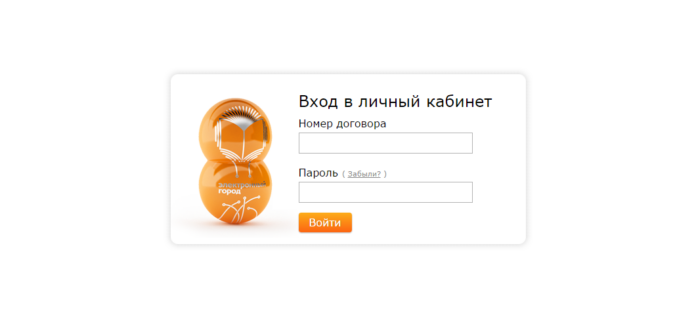
Полученные данные (логин – номер договора, пароль) вводятся в соответствующие поля на главной странице входа в аккаунт, после чего аккаунтом можно пользоваться.
Чтобы восстановить пароль для входа в личный кабинет Электронный город в случае необходимости следует перейти по ссылке «Забыли пароль» и ввести номер мобильного телефона, указанный в договоре оказания услуг. На него будут высланы данные для восстановления доступа в кабинет.
Показать номер Добавить комментарий
С провайдером «Электронный город» можно связаться по горячей линии. Своя справочная служба в Новосибирске, Искитиме, Бердске. Предусмотрены другие телефоны для связи. Провайдеру можно написать на E-mail, в социальных сетях, мобильном приложении, мессенджере.
В мобильном личном кабинете доступна информация о состоянии счета. Можно пополнить его банковской картой, пользоваться отсрочкой платежа, восстановить утраченный пароль. Через приложение удобно арендовать TV-приставку или Wi-Fi-роутер, сменить тарифный план, подключить дополнительные услуги. Доступна подача заявок в техническую поддержку, онлайн-консультация.
В приложении «Мои счета» можно передавать показания счетчиков, оплачивать счета банковскими картами, просматривать историю платежей, направлять квитанции на E-mail. Доступна настройка автоматического платежа, напоминаний об оплате.
Telegram
У провайдера есть Telegram-канал:
На канале регулярно появляется тематический контент, создан раздел для отзывов и предложений.
Есть много способов связаться с провайдером «Электронный город». Предусмотрена горячая линия и другие телефоны, сайт с личным кабинетом, мобильные приложения. У компании есть аккаунты в социальных сетях, электронная почта. Независимо от выбранного способа ответ дается в кратчайшие сроки.
Новотелеком — российская телекоммуникационная компания, работающая на рынке связи под торговой маркой Электронный город.
Официальный сайт Новотелеком
Компания предоставляет ряд услуг, в числе которых доступ в интернет, кабельное и IP-телевидение, охрана, обслуживание домофонов и видеоконтроль.
Сегодня компания представляет собой крупнейшую сеть города Новосибирск с охватом около 93 % областного центра. Своим клиентам Новотелеком предлагает воспользоваться такими мобильными приложениями, как «Мои счета» и «Мой дом», первое из которых позволяет совершать оплату коммунальных услуг и передачу показаний счётчика, второе — осуществлять управление домофонами, калитками и шлагбаумами со смартфона или планшета.
Получить полное представление об услугах Новотелеком можно на официальном сайте Электронный город, где в числе прочего доступен интернет сервис личный кабинет, для входа в который понадобится указать номер договора и пароль.
Вход в личный кабинет
В том случае, если Вы не помните пароль, требующийся для входа в кабинет, Вам потребуется перейти по ссылке «Забыли?», после чего ввести номер телефона, привязанный к Вашему договору (как, правило таковым является номер, указанный при подключении), а также код с предложенной картинки, затем нажать на кнопку «Восстановить пароль».
Следует отметить, что при необходимости в дальнейшем номер телефона можно изменить в личном кабинете. Для этого потребуется воспользоваться разделом «Контактные данные», доступном через вкладку «Персональная информация». Также изменить номер телефона можно, связавшись с оператором справочной службы.
В последнем случае Вам потребуется сообщить паспортные данные владельца договора. Необходимо сказать, что личный кабинет позволяет осуществить смену не только номера телефона, но и других контактных данных. Так, можно изменить имя контактного лица и адрес электронной почты (при необходимости Вы сможете указать несколько e-mail и номеров телефона).
Если Вы пока не подключены к услугам компании Новотелеком и соответственно не имеете доступа в личный кабинет, но желаете присоединиться к числу абонентов, перейдите по представленной на главной странице веб-ресурса ссылке «Подключить».
При этом Вам будет предложено выбрать свой город (Новосибирск, Искитим или Бердск), а также время, в течение которого Вам перезвонят специалисты компании (в течение часа, в течение дня или на следующий день). После этого укажите номер своего телефона и нажмите на кнопку «Перезвонить мне». Также Вы можете позвонить по указанному номеру телефона самостоятельно. После этого Вы сможете поговорить со специалистами Новотелеком и договориться о сроках и условиях подключения. Кроме того, специалисты компании подробно расскажут об услугах и ответят на Ваши вопросы.
После того, как Вы станете абонентом Новотелеком, Вы сможете осуществить вход в личный кабинет и воспользоваться всеми возможностями, которые открывает данный сервис своим пользователям. В основном меню кабинета доступен ряд вкладок, среди которых представлены «Мой тариф», «Управление услугами», «Управление счётом», «Персональная информация» и «Помощь».
К числу возможностей личного кабинета относятся контроль состояния лицевого счёта, отсрочка платежа, настройка уведомлений в виде смс-сообщений либо сообщений на электронную почту, которые смогут информировать Вас о необходимости пополнения баланса.
Кроме того, Новотелеком личный кабинет — это также возможность установки добровольной блокировки лицевого счёта, просмотра параметров тарифа и осуществления его смены. Здесь же Вы сможете пополнять баланс, просматривать финансовую историю счёта, а также подключать дополнительные услуги, подключать и отключать дополнительные сервисы, оставаться в курсе новых предложений, акций и скидок.
Одной из наиболее востребованных функций личного кабинета является оплата услуг. Ознакомиться со всеми способами пополнения баланса, а также воспользоваться подходящим из них, Вы сможете по ссылке «Оплатить».
В случае необходимости Вы также сможете воспользоваться отсрочкой платежа, которая позволит пользоваться всеми подключёнными услугами от Новотелеком до тех пор, пока сумма на лицевом счёте не станет меньше указанного значения. При этом в ближайшее время потребуется пополнение счёта до положительного значения баланса. Для подключения данной услуги необходимо выбрать вкладку «Отсрочка платежа», указать сумму и произвести активацию.
Тем, кто также интересуется услугами электроэнергии в городе Санкт-Петербург, следует обратиться на сайт компании Петроэлектросбыт, где доступен такой сервис, как личный кабинет Петроэлектросбыт, с помощью которого Вы сможете просматривать, управлять и передавать информацию о состоянии лицевого счёта.
Новотелеком личный кабинет — billing.novotelecom.ru
Новотелеком – крупнейший интернет-провайдер Новосибирска, работающий на рынке связи под брендом «Электронный город». Компания успешно работает с 2003 года и на сегодняшний день является крупнейшей сетью города, охватывающей более 93% его территории. «Электронный город» сотрудничает с частными и юридическими клиентами, предлагая широкий ассортимент телекоммуникационных услуг – доступ к интернету, цифровое и IP-телевидение, установку и обслуживание домофонов, систем видеонаблюдения и охраны. Клиенты интернет-провайдера могут в любое удобное время контролировать подключенные услуги и свой абонентский счет с помощью личного кабинета Новотелеком.
Оформление учетной записи
Оформление онлайн кабинета Новотелеком доступно для каждого клиента, пользующегося услугами интернет-провайдера и заключившего договор на обслуживание.
Для подачи заявления на подключение понадобится всего несколько минут:
- Перейдите на официальный сайт провайдера Новотелеком https://2090000.ru.
- Ознакомьтесь предоставляемыми услугами.
- Выберите подходящий тарифный план и нажмите кнопку «Подключить».
- Во всплывшем окошке укажите номер мобильного телефона и имя.
- Нажмите кнопку «Перезвоните мне».
В течение часа после подачи онлайн заявки с пользователем свяжется менеджер интернет-провайдера и уточнит адрес, по которому необходимо провести подключение услуг. После проверки технических возможностей интернет подключается – это занимает не более рабочего дня.
После завершения всех работ каждый новый клиент получает свой персональный логин с паролем, с помощью которых он сможет зайти на официальный сайт провайдера и авторизоваться в персональном профиле Новотелеком.
Как войти в аккаунт
Укажите на странице номер абонентского договора и пароль, полученный при подключении услуги. После клика кнопки «Войти» пользователю будет открыт доступ к ЛК Новотелеком.
Как восстановить пароль
Абоненты интернет-провайдера Новотелеком могут восстановить пароль от своего кабинета в несколько кликов, без посещения офиса компании. Для этого нужно перейти на страницу для авторизации https://api.novotelecom.ru/auth/realms/weblk/protocol/openid-connect/auth и выбрать пункт «Забыли пароль?».
Укажите в контрольной строке номер мобильного телефона, привязанный к вашей учетной записи. В завершение нажмите кнопку «Восстановить» — после этого абоненту будет отправлено СМС-сообщение с паролем от онлайн кабинета Новотелеком.
Функции онлайн кабинета
С помощью персонального профиля Новотелеком абоненты получают удобную возможность управлять своим счетом, не выходя из дома:
- Проверять баланс клиентского счета.
- Пополнять баланс абонентского счета с помощью любых банковских карт.
- Подавать заявку на смену подключенного тарифного плана.
- Подключать и отключать дополнительные услуги.
- Просматривать детализацию оплат и списаний по лицевому счету.
- Скачивать электронные платежные квитанции.
- Получать мгновенные уведомления о любых изменениях баланса.
- Подключить «Отсрочку платежа». Минимальная сумма отсрочки – 100 руб.
- Подать заявку на перерасчет абонентской платы.
- Обратиться специалистам службы технической поддержки.
В кабинете абонентам доступна услуга подключения и выключения добровольной блокировки услуги на случай командировки или отпуска. Эта услуга предоставляется платно, ее стоимость зависит от длительности блокировки и варьируется от 60 до 150 рублей.
Контакты техподдержки
Центральный офис ООО «Новотелеком» расположен по адресу 630099 г. Новосибирск, ул. Семьи Шамшиных, 22/1, офис 309.
Контактный номер службы технической поддержки 8-800-600-29-29.

Чтобы клиенту Новотелеком совершить вход в личный кабинет, предусмотрено несколько оптимальных вариантов. Этот провайдер оказывает телекоммуникационные услуги населению Новосибирска, а создание ЛК позволит абоненту решать ряд вопросов в режиме онлайн.
Регистрация личного кабинета
Пользователями Новотелеком являются 90% жителей Новосибирской области. Чтобы воспользоваться всем функционалом сайта, достаточно создать учетную запись через интернет. Зарегистрироваться на официальном сайте могут, как физические, так и юридические лица. Прежде чем создавать аккаунт, необходимо заключить договор с компанией. После этой процедуры, человек получит данные для входа в виде смс-сообщения на мобильный номер, который указывался в контракте.
На заметку! Предусмотрен персонифицированный пакет услуг для бизнеса.
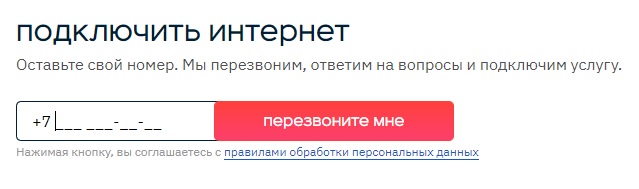
Вход в личный кабинет
После того, как договор с Новотелеком подписан, человек может выбрать из нескольких вариантов способ регистрационных мероприятий на официальном сайте:
Источник: xprogramming.ru